Handleiding
Je bekijkt pagina 89 van 162
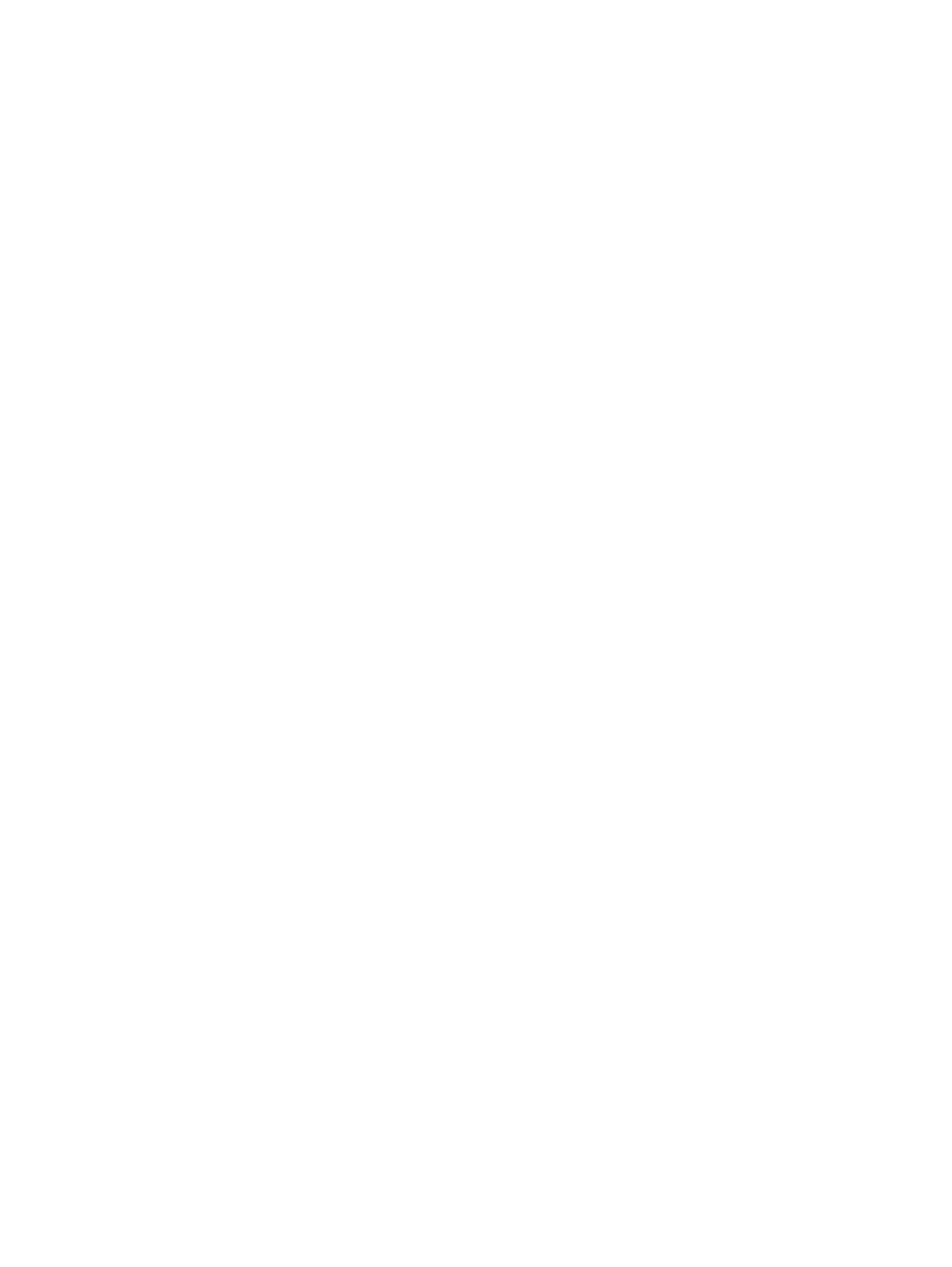
1. Selecteer in het startmenu of in het Configuratiescherm de optie Printers and Faxes (Printers en
faxen).
2. Selecteer in het menu File (Bestand), Server Properties (Servereigenschappen).
3. Schakel op het tabblad Formulieren de optie Een nieuw formulier maken in.
4. Voer de naam en afmetingen van uw nieuwe papierformaat in. Laat de marges op 0,00 staan.
5. Klik op de knop Save Form (Formulier opslaan).
6. Ga naar het printerstuurprogramma en selecteer het tabblad Paper/Quality (Papier/Kwaliteit) of
Paper (Papier), afhankelijk van de versie.
7. Selecteer More… (Meer...) uit de vervolgkeuzelijst van papierformaten.
8. Selecteer uw nieuwe papierformaat in de groep Aangepaste formaten.
Een aangepast papierformaat dat met Windows is gemaakt, heeft specifieke eigenschappen:
● Het papierformaat is permanent. Het verdwijnt niet wanneer de driver wordt afgesloten of wanneer
de computer wordt uitgeschakeld.
● Beperkte gebruikers kunnen geen papierformulieren maken. De rol “manage documents”
(documenten beheren) in Windows Active Directory is de minimale vereiste.
● Het papierformaat is gekoppeld aan de computer. Het is te zien in alle wachtrijen die zijn gemaakt
op de computer en die ondersteuning bieden voor het betreffende formaat.
● Als een printerwachtrij is gedeeld, wordt dit papierformaat getoond in alle clientcomputers.
● Als een pritnerwachtrij wordt gedeeld vanaf een andere computer, dan verschijnt het papierformaat
niet in de formatenlijst van de driver. Er moet een Windows-formulier in een gedeelde wachtrij
worden aangemaakt op de server.
● Als de afdrukwachtrij wordt verwijderd, dan wordt het papierformaat niet verwijderd.
De macOS-printerdriver gebruiken
Als er geen dialoogvenster Page Setup (Pagina-instelling) is, gebruikt u het dialoogvenster Print
(Afdrukken).
1. Ga naar het dialoogvenster Page Setup (Pagina-instelling ) (gebruik Print (Afdrukken als u deze nog
niet hebt).
2. Selecteer Paper Size (Papierformaat) > Manage Custom Sizes (Aangepaste formaten beheren).
Margeopties selecteren
De printer laat standaard van 5 mm tussen de randen van de afbeelding en de randen van het papier.
U kunt dit echter op verschillende manieren wijzigen:
● In het dialoogvenster van het Windows V3-stuurprogramma: Selecteer het tabblad Papier/Kwaliteit
en klik op de knop Instellingen van de snijmachine. In het venster Layout en marges ziet u de opties
zoals hieronder beschreven.
● In het dialoogvenster van het Windows V4-stuurprogramma: Klik op het tabblad Layout . In het
gebied Layoutmodus ziet u de opties zoals hieronder beschreven.
82
Hoofdstuk 6 Afdrukken
Bekijk gratis de handleiding van HP DesignJet Z9+, stel vragen en lees de antwoorden op veelvoorkomende problemen, of gebruik onze assistent om sneller informatie in de handleiding te vinden of uitleg te krijgen over specifieke functies.
Productinformatie
| Merk | HP |
| Model | DesignJet Z9+ |
| Categorie | Printer |
| Taal | Nederlands |
| Grootte | 0 MB |
Caratteristiche Prodotto
| Kleur van het product | Zwart |
| Ingebouwd display | Ja |
| Gewicht | 94000 g |
| Breedte | 1802 mm |
| Diepte | 695 mm |







